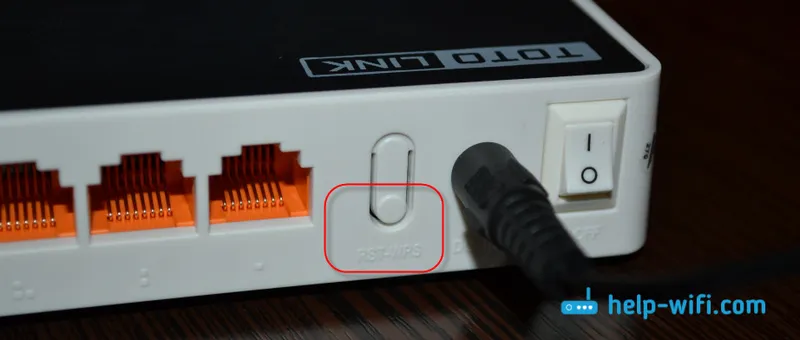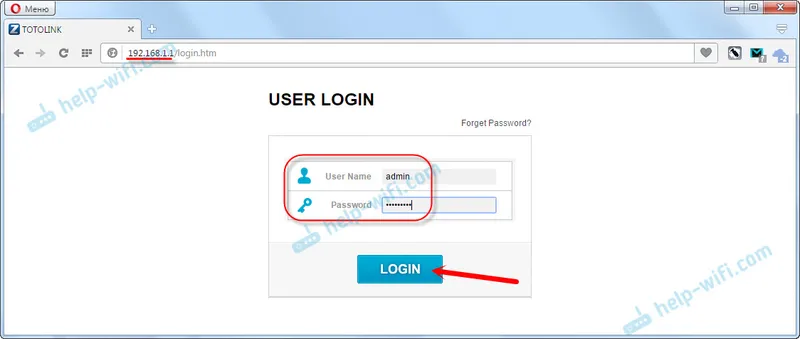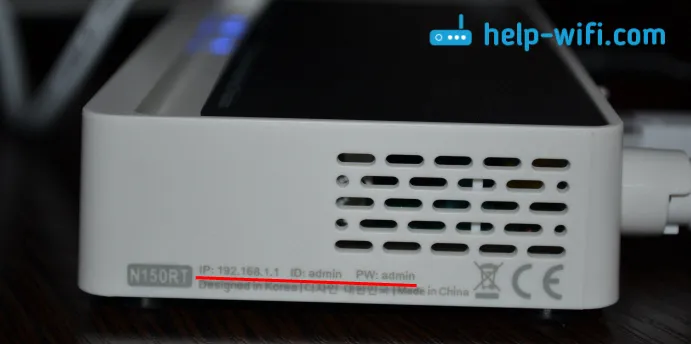192.168.0.1 je IP adresa veľkého počtu modelov routerov a modemov. Túto adresu ste pravdepodobne videli na samotnom smerovači, v pokynoch na nastavenie alebo niekde na internete. A pravdepodobne viete, že 192.168.0.1 sa používa na zadanie nastavení smerovača alebo modemu. Všetko je v poriadku. Teraz sa dozvieme, ako sa prihlásiť do smerovača na adrese 192.168.0.1, kam ho zadať a čo sú správca a správca. Naším hlavným cieľom je prejsť na stránku nastavení smerovača.
Povedzme, ako to všetko funguje. Porozumiete schéme a bude ľahšie na to prísť. A potom už ukážem s príkladom, čo a ako treba otvoriť stránku s nastaveniami smerovača. Samotné sieťové zariadenie (router, modem) beží na vlastnom malom operačnom systéme. Jedná sa o nezávislé zariadenia. Preto pre smerovač neexistujú žiadne ovládače. Ak chcete nakonfigurovať smerovač, musíte prejsť na jeho ovládací panel. Samotný ovládací panel sa nazýva inak: webové rozhranie, stránka smerovača, osobný účet, stránka s nastaveniami smerovača atď.
V závislosti od výrobcu a modelu má sieťové zariadenie predvolené továrenské nastavenia. Medzi ne patrí adresa pre vstup do ovládacieho panela, výrobné prihlásenie a heslo. Pozrime sa bližšie:
- Adresa smerovača (modem). Najčastejšie sa jedná o IP adresu (z čísiel): 192.168.0.1 alebo 192.168.1.1 . Môže tiež použiť nie adresu IP, ale názov hostiteľa (adresu z písmen). Napríklad: tplinkwifi.net, wifi.com, my.keenetic.net atď. Aj keď je na routeri zadaná adresa z písmen, môžete prejsť na nastavenia presne podľa adresy IP. Samotná adresa je takmer vždy uvedená na zariadení. Zvyčajne sa nachádza na nálepke na spodnej strane zariadenia. Informácie o továrni môžu byť uvedené aj v pokynoch alebo na obale.
- admin a admin . Ovládací panel samotného smerovača je chránený používateľským menom a heslom. Ak chcete zadať nastavenia, po prechode na adresu 192.168.0.1 (v našom prípade) musíte zadať užívateľské meno a heslo. Opäť, v závislosti od konkrétneho modelu zariadenia sa výrobné prihlasovacie meno a heslo môžu líšiť. Najčastejšie sa ako prihlasovacie meno a heslo používa slovo admin (predvolene). Tieto informácie sú uvedené aj na samotnom zariadení. Existujú modely, napríklad pre ZyXEL, keď nie je z výroby žiadne prihlasovacie meno a heslo. Musí sa nainštalovať okamžite po zadaní nastavení.
Najprv preto musíte zistiť, aká adresa a aké továrenské prihlasovacie meno a heslo sa používajú na prístup k ovládaciemu panelu konkrétneho sieťového zariadenia. Ako som už uviedol vyššie, vo väčšine prípadov sú všetky tieto informácie o výrobcovi uvedené na samotnom zariadení. Vyzerá to takto:
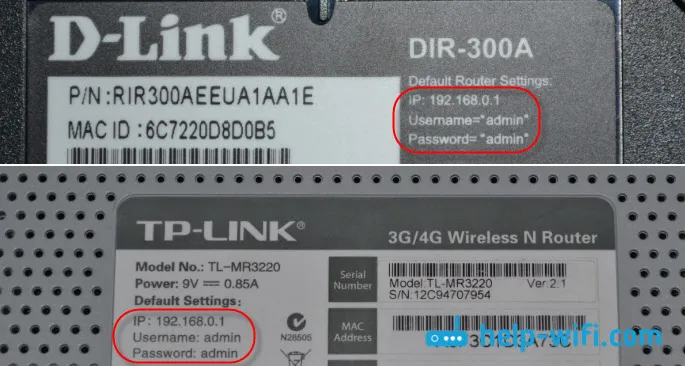
Po znalosti týchto informácií môžeme stránku otvoriť pomocou nastavení smerovača.
Prihláste sa do smerovača na adrese 192.168.0.1. Prihlasovacie meno a heslo - admin
Upozorňujeme, že zariadenie, z ktorého chcete zadať nastavenia smerovača na 192.168.0.1, musí byť pripojené k samotnému smerovaču. Sieťový kábel alebo sieť Wi-Fi. Nemusí to byť počítač. Prístup k nastaveniam je zo smartfónu, tabletu a iných zariadení.
Na prístup k stránke nastavení musíte použiť akýkoľvek prehliadač. Môže to byť Opera, Chrome, Mozilla Firefox, Internet Explorer, Microsoft Edge (v systéme Windows 10) alebo iný prehliadač vrátane mobilného zariadenia. Je tu jeden dôležitý bod, adresa IP 192.168.0.1 sa musí zadať do panela s adresou, a nie do vyhľadávacieho panela.
Po prejdení na adresu sa zobrazí žiadosť o prihlásenie a heslo. Označujeme ich. Ako sme už uviedli vyššie, najčastejšie sú to admin a admin.
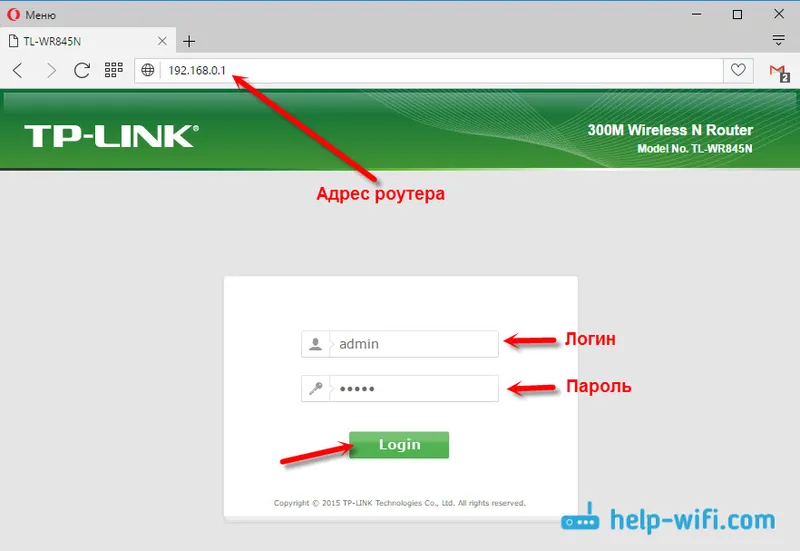
Je dôležité pochopiť, že samotná stránka, ktorá sa otvorí na adrese 192.168.0.1, môže vyzerať inak. Všetko záleží na konkrétnom zariadení. Ukázala som to na príklade smerovača TP-Link. Schéma je však vždy rovnaká: otvorte prehliadač, prejdite na adresu, zadajte používateľské meno a heslo a potvrďte prihlásenie.
Myslím si, že odkazy na pokyny na vstup do ovládacieho panela v smerovačoch od populárnych výrobcov nebudú zbytočné:
- TP-Link -
- ASUS -
- D-Link -
- ASUS -
Ďalej uvádzame niekoľko riešení, ktoré budú pre vás užitočné v prípade, že nebudete môcť zadať nastavenia smerovača alebo modemu.
Nejde na 192.168.0.1. Čo robiť?
V samostatnom článku som napísal veľa riešení na túto tému: čo robiť, ak neprejdete do nastavení smerovača pre 192.168.0.1 alebo 192.168.1.1. Tu sa pozrieme na hlavné a najbežnejšie problémy a riešenia.
Začať:
- Skontrolujte, či je váš počítač (ak sa prihlasujete z počítača) pripojený k smerovaču (modem). Ak ste pripojení pomocou sieťového kábla (LAN), ikona so stavom pripojenia by mala byť takáto (jedna z dvoch možností):
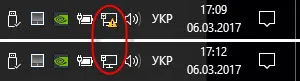
Ak je pripojenie cez Wi-Fi: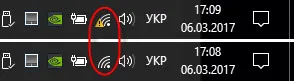
- Uistite sa, že adresa smerovača 192.168.0.1, ktorú registrujete, do panela s adresou prehliadača. Veľa ľudí to robí vo vyhľadávacom paneli.

- Vypnite vstavaný firewall systému Windows.
- Zakázať antivírusový program tretích strán na chvíľu.
- Reštartujte smerovač a počítač.
- Pokúste sa získať prístup k nastaveniam z iného zariadenia.
- Ak sa k smerovaču pripája prostredníctvom kábla, skúste sieťový kábel pripojiť k inému portu LAN.
Skontrolujte nastavenia IP, ak to neprejde do nastavení routeru
Musíme otvoriť vlastnosti pripojenia, prostredníctvom ktorého sme pripojení k smerovaču. Ak to chcete urobiť, prejdite na „Centrum sietí a zdieľania“ a prejdite na „Zmeniť nastavenia adaptéra“.
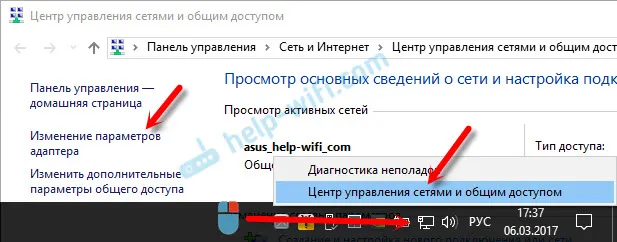
Ak je pripojenie cez Wi-Fi, potom kliknite pravým tlačidlom myši na „Bezdrôtová sieť“ (Bezdrôtové sieťové pripojenie). Ak je pripojenie káblové, kliknite na „Ethernet“ (Local Area Connection). Vyberieme možnosť „Vlastnosti“.
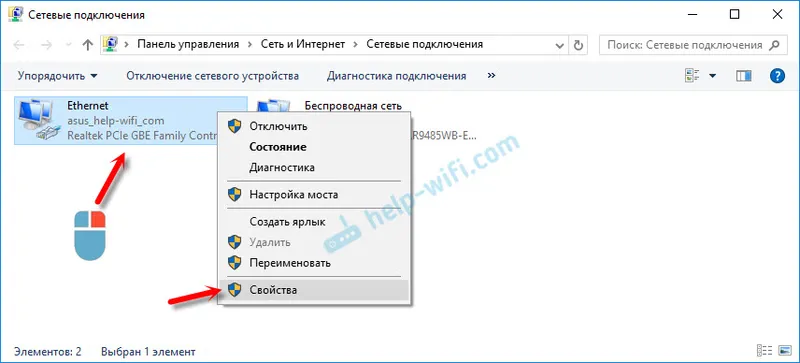
Potom vyberte riadok „IP verzia 4 (TCP / IPv4)“ a kliknite na tlačidlo „Vlastnosti“. Nastavíme automatické prijímanie parametrov a klikneme na tlačidlo „OK“.
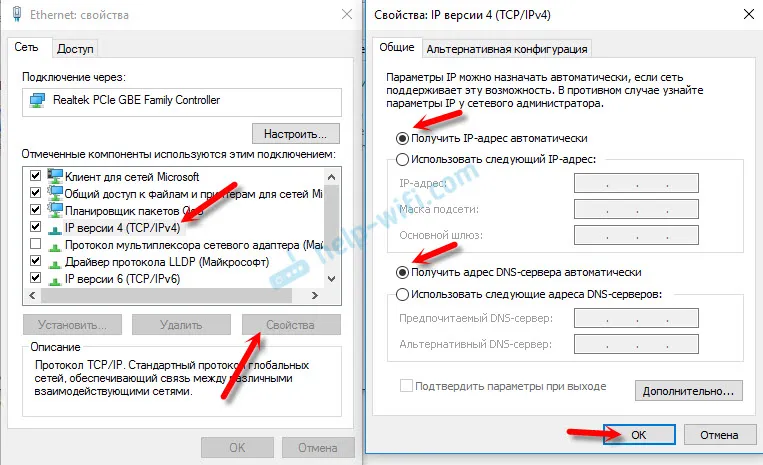
Po reštartovaní počítača sa pokúste získať prístup na adresu 192.168.0.1. Ak to nepomôže, môžete sa pokúsiť zaregistrovať adresy manuálne. Ako to:
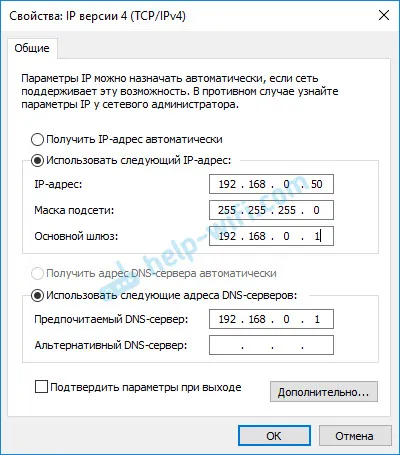
Po reštarte sa znova pokúsime získať prístup k nastaveniam smerovača. Ak to nepomôže, budete pravdepodobne musieť resetovať nastavenia smerovača. Viac informácií nájdete nižšie.
Nehodí sa admin a admin na 192.168.0.1
Nie je neobvyklé, že sa otvára autorizačná stránka, ale po zadaní správcu užívateľského mena a hesla sa nič nestane. Stránka sa jednoducho načíta alebo sa zobrazí správa, že heslo je nesprávne.
Najprv sa pozrite na prípad smerovača, aké heslo a prihlasovacie meno sa vo vašom prípade predvolene používa. Ak je to stále admin a admin, potom bolo v nastavení routeru s najväčšou pravdepodobnosťou zmenené heslo (alebo prihlasovacie meno). Preto, ak si to nepamätáte, budete pravdepodobne musieť resetovať nastavenia smerovača a znova ich nakonfigurovať. Ak nejde o problém s hardvérom a po obnovení továrenských nastavení môžete prejsť na ovládací panel.
Dôležité! Je možné, že po obnovení nastavení internet prestane fungovať prostredníctvom smerovača (ak predtým fungoval). A nemôžem zaručiť, že to vyrieši problém so zadaním nastavení smerovača. Ak sa vám stále darí prihlásiť sa na server 192.168.0.1, môžete router nakonfigurovať znova.Obnovenie nastavení nie je ťažké. Stačí nájsť na routeri tlačidlo Reset, stlačiť ho a podržať približne 10 - 15 sekúnd. Toto tlačidlo je obvykle zapustené do tela, takže ho musíte stlačiť niečím ostrým.
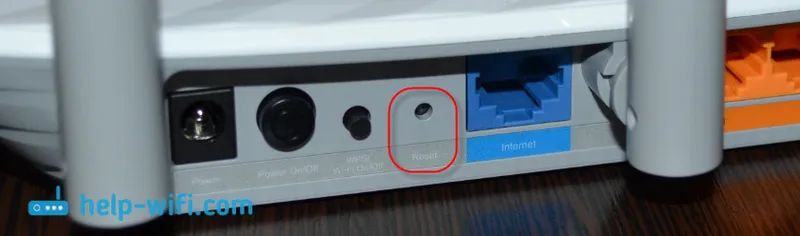
Po obnovení nastavení musíte na prístup do ovládacieho panela použiť výrobnú adresu, užívateľské meno a heslo, ktoré sú uvedené na samotnom zariadení alebo v pokynoch.
Myslím, že sa vám podarilo prihlásiť do smerovača na adrese 192.168.0.1. Ak nič nefungovalo a vyskúšali ste všetky riešenia, o ktorých som písal vyššie, opíšte svoj prípad v komentároch. Nezabudnite, môže to byť hardvérová porucha smerovača. Venujte pozornosť tomu, ako ukazovatele fungujú. A skúste si spomenúť, kde sa problémy začali.